手机火狐怎么设置弹窗 火狐浏览器如何设置允许弹窗
日期: 来源:铲子手游网
在现如今的互联网时代,手机已经成为了人们生活中必不可少的工具之一,而在手机使用过程中,浏览器更是频繁被使用的应用之一。而火狐浏览器作为一款功能强大的浏览器,备受用户喜爱。有时候在使用火狐浏览器时,我们会遇到一些弹窗窗口的问题,这给我们的浏览体验带来了一定的困扰。如何设置火狐浏览器允许弹窗呢?接下来我们将详细介绍火狐浏览器如何设置允许弹窗,让您的浏览体验更加顺畅。
火狐浏览器如何设置允许弹窗
具体方法:
1.首先打开火狐浏览器Firefox,点击右上角的【三】按钮。如图所示;
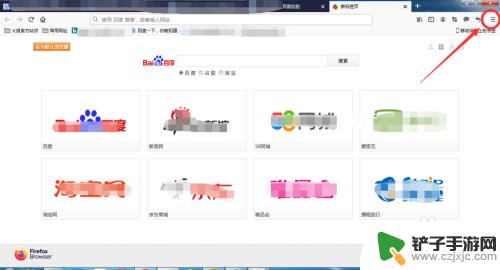
2.点击【选项】按钮,如图所示;

3.点击左侧的【隐私与安全】,如图所示;
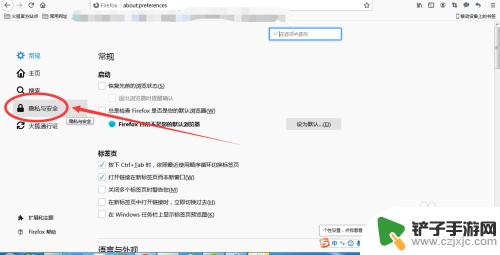
4.然后往下翻,找到“权限”。取消勾选【拦截弹出式窗口】选项,如图所示;
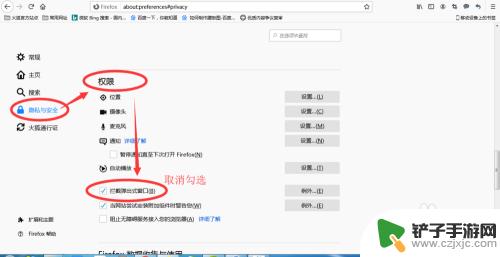
5.重启浏览器,再次打开即可设置成功,显示弹框,如图所示。
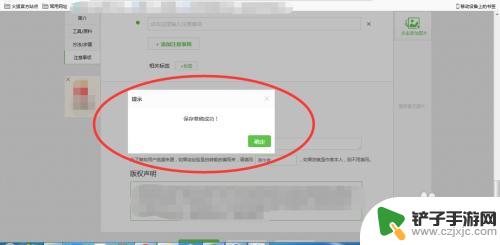
6.至于火狐浏览器的下载,上网搜索。即可找到其官网,在官网即可下载。如图所示。
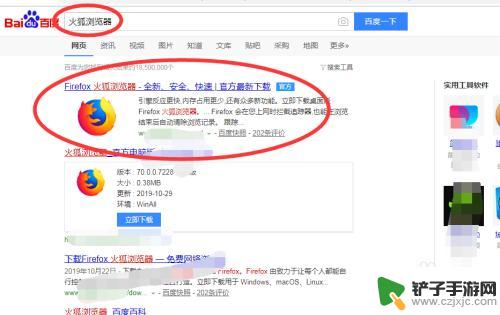
7.总结:
1、打开火狐浏览器Firefox,点击右上角的【三】按钮;
2、点击【选项】按钮;
3、点击左侧的【隐私与安全】;
4、取消勾选【拦截弹出式窗口】选项;
5、重启浏览器,再次打开即可设置成功,显示弹框。
以上就是手机火狐如何设置弹窗的全部内容,如果遇到这种情况,你可以按照以上步骤解决,操作简单快速,一步到位。














